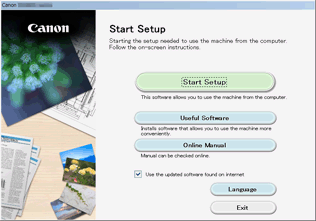Connessione diretta (Windows XP)
(Visualizzate in una nuova finestra)
-
Premere il pulsante HOME (A), utilizzare il pulsante
 o
o  (B) per visualizzare Impostazioni LAN (LAN settings), quindi premere il pulsante Funzione (Function) sinistro (C).
(B) per visualizzare Impostazioni LAN (LAN settings), quindi premere il pulsante Funzione (Function) sinistro (C).Se viene visualizzata una schermata di errore, premere il pulsante OK, quindi premere il pulsante HOME.
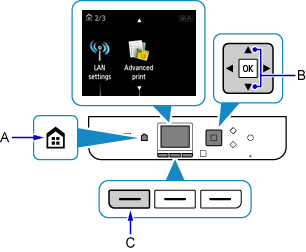
-
Selezionare Modifica LAN (Change LAN) e premere il pulsante OK.
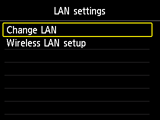
-
Selezionare Attiva connessione diretta (Activate direct connect.) e premere il pulsante OK.
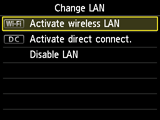

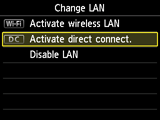
-
Selezionare Sì (Yes) e premere il pulsante OK.
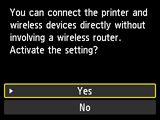
-
Controllare l'SSID visualizzato nella schermata della stampante.
-
Premere il pulsante Funzione (Function) destro (D).
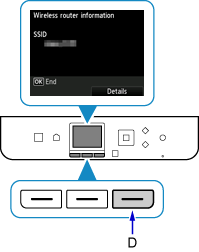
-
Selezionare Sì (Yes) e premere il pulsante OK.
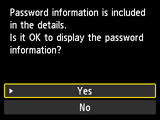
-
Verificare la Password (chiave di rete), quindi premere il pulsante Indietro (Back) (E).
Nei passaggi successivi verranno utilizzati l'SSID e la Password (chiave di rete).

-
Premere il pulsante OK.
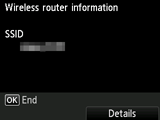
-
Fare clic con il pulsante destro del mouse sull'icona Connessione rete wireless (Wireless Network Connection) nell'area di notifica della barra delle applicazioni del computer, quindi selezionare Visualizza reti senza fili disponibili (View Available Wireless Networks).
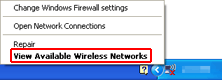
-
Selezionare il nome di rete (SSID) che si desidera utilizzare, quindi fare clic su Connetti (Connect).
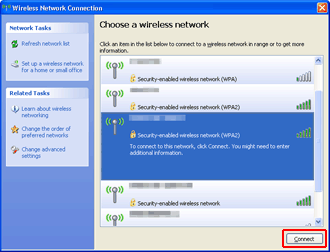
-
Immettere la Password (Chiave di rete (Network key)), quindi fare clic su Connetti (Connect).
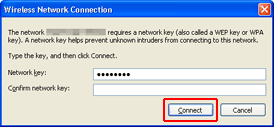
-
Quando la connessione è stata stabilita, fare clic su Indietro (Back) finché non appare la schermata.
Procedere con l'impostazione.